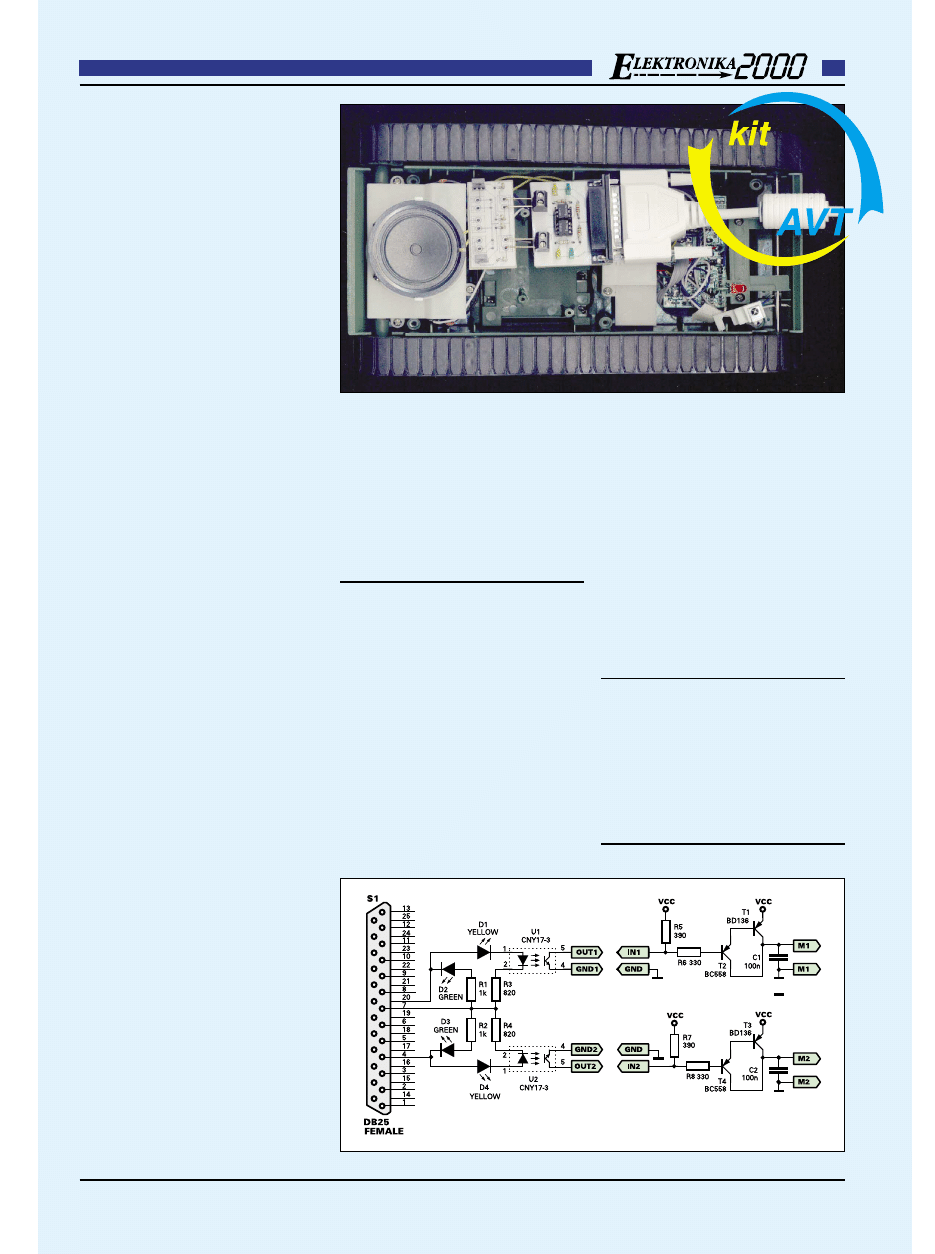
49
E l e k t r o n i k a d l a W s z y s t k i c h
Grudzień 2002
Do czego to służy?
Słowo ROBOTYKA wywołuje u większości
Czytelników, podobnie jak u mnie, miły
dreszcz. Niestety, nie ma zbyt wielu artyku−
łów poruszających ten temat (robotyki, a nie
dreszczy). Chcąc wypełnić tę lukę, zaprojek−
towałem układ, który powinien przynajmniej
w części zaspokoić apetyty Czytelników na
tego typu projekty.
A więc do rzeczy! Przedstawiony w artyku−
le układ pozwala na sterowanie modelem poja−
zdu typu czołg, tzn. napędzanym dwoma silni−
kami, gdzie lewy silnik napędza lewą gąsieni−
cę (lewe koło), a prawy silnik prawą gąsienicę
(prawe koło). Ponieważ w XXI wieku inaczej
już nie wypada – model sterowany jest za po−
mocą komputera. Program pracujący w środo−
wisku Windows steruje modelem przez port
szeregowy RS232. Pozwala na kontrolę czte−
rech czynności: jazdy do przodu, skrętu w le−
wo, skrętu w prawo i zatrzymania się modelu.
Brakuje co prawda opcji jazdy w tył, ale
w przypadku czołgu nie ma to wielkiego zna−
czenia. Czołg jest bardzo zwrotny, skręca prak−
tycznie w miejscu, dzięki czemu łatwiej nim
manewrować niż np. modelem samochodu.
Program steruje modelem za pomocą
wcześniej zapisanej jazdy. Można ją zapro−
gramować na „sucho”, przewidując, jaką
drogę model ma przebyć i wpisując ją do
programu. Drugi sposób polega na „nagra−
niu” jazdy modelu sterowanego ręcznie (kur−
sorami klawiatury). Daje to fantastyczne
możliwości. Możemy np. zarejestrować ja−
zdę modelu z pokoju do kuchni, następnie
ustawić model na miejsce, z którego rozpo−
czął jazdę, i włączyć w programie odtwarza−
nie jazdy. Teraz nasz czołg sam trafi do kuch−
ni! Po prostu odtworzy wcześniej zapisaną
jazdę. W ten sposób możemy zaprogramo−
wać trasy jazdy po całym mieszkaniu. Korzy−
stając z programowania na „sucho”, możemy
z kolegami zorganizować zawody. Ustalić tor
jazdy i sprawdzić, kto najtrafniej zaprogra−
muje model do jego przejechania. Liczyć się
powinny: czystość przejechania przewidzia−
nego toru (bez ocierania się o przeszkody)
i czas przejazdu.
Dodatkowym atutem programu jest fakt,
że każdą zaprogramowaną (lub nagraną) ja−
zdę możemy zapisać do pliku. A więc progra−
mując nową jazdę – możemy zachować inne
i w dowolnym momencie wczytać je i odtwo−
rzyć. Dodam też, że program może być do−
wolnie długi, tzn. składać się z dowolnej licz−
by instrukcji.
Jak to działa?
Schemat ideowy przedstawiony został na ry−
sunku 1. Część elektroniczna jest bardzo
prosta. Można ją podzielić na dwa zasadnicze
bloki. Pierwszy ma za zadanie ochronę ukła−
dów portu komputerowego. Drugi steruje
pracą silników modelu.
Złącze S1 to gniazdo komputerowe typu
DB25. Podłącza się je do złącza (wtyku) portu
szeregowego, znajdującego się z tyłu obudo−
wy komputera. Na końcówce 4 tego złącza
wyprowadzone jest wyjście RTS, a na koń−
cówce 20 – wyjście DTR. Na końcówce 7
wyprowadzona jest masa. Bezpośrednio
z wyjść portu szeregowego można pobrać
prąd o wartości około 10mA. Rezystory R1−
R4 ograniczają pobór prądu przez diody LED
D1−D4 oraz diody wewnątrz struktury trans−
optorów do takiej mniej więcej wartości.
Diody LED D1−D4 pełnią funkcję infor−
macyjną. Swoim świeceniem informują o sta−
nach logicznych, jakie panują w danej chwili
na wyjściach portu. Diody D2 i D3 informują,
że na wyjściach portu panuje stan niski, a dio−
dy D1 i D4, że na wyjściach jest stan wysoki.
Pojawienie się stanu wysokiego na jednym
z wyjść portu powoduje włączenie podłączo−
nego do niego transoptora, który steruje pracą
tranzystorów w module sterownika silników.
Moduł sterownika silników połączony jest
z modułem transoptorów za pomocą trzech
przewodów. Pary tranzystorów T1, T2 i T3,
T4 pracują w układzie Darlingtona.
Obsługa programu Tank
Poniżej zamieszczam opis działania i postę−
powania z programem Tank, jego współpra−
cy z częścią elektroniczną i sposobami stero−
wania modelem. Program można ściągnąć ze
strony internetowej EdW http://www.edw.
com.pl/library/pliki/tank.zip. Szerszy opis
funkcji programu znaleźć można w dołączo−
nej do niego pomocy.
K
K
K
K
o
o
o
o
m
m
m
m
p
p
p
p
u
u
u
u
tt
tt
e
e
e
e
rr
rr
o
o
o
o
w
w
w
w
yy
yy
ss
ss
tt
tt
e
e
e
e
rr
rr
o
o
o
o
w
w
w
w
n
n
n
n
ii
ii
k
k
k
k
((
((
m
m
m
m
o
o
o
o
d
d
d
d
e
e
e
e
ll
ll
u
u
u
u
))
))
c
c
c
c
zz
zz
o
o
o
o
łł
łł
g
g
g
g
u
u
u
u
Rys. 1
#
#
#
2
2
2
2
6
6
6
6
5
5
5
5
3
3
3
3
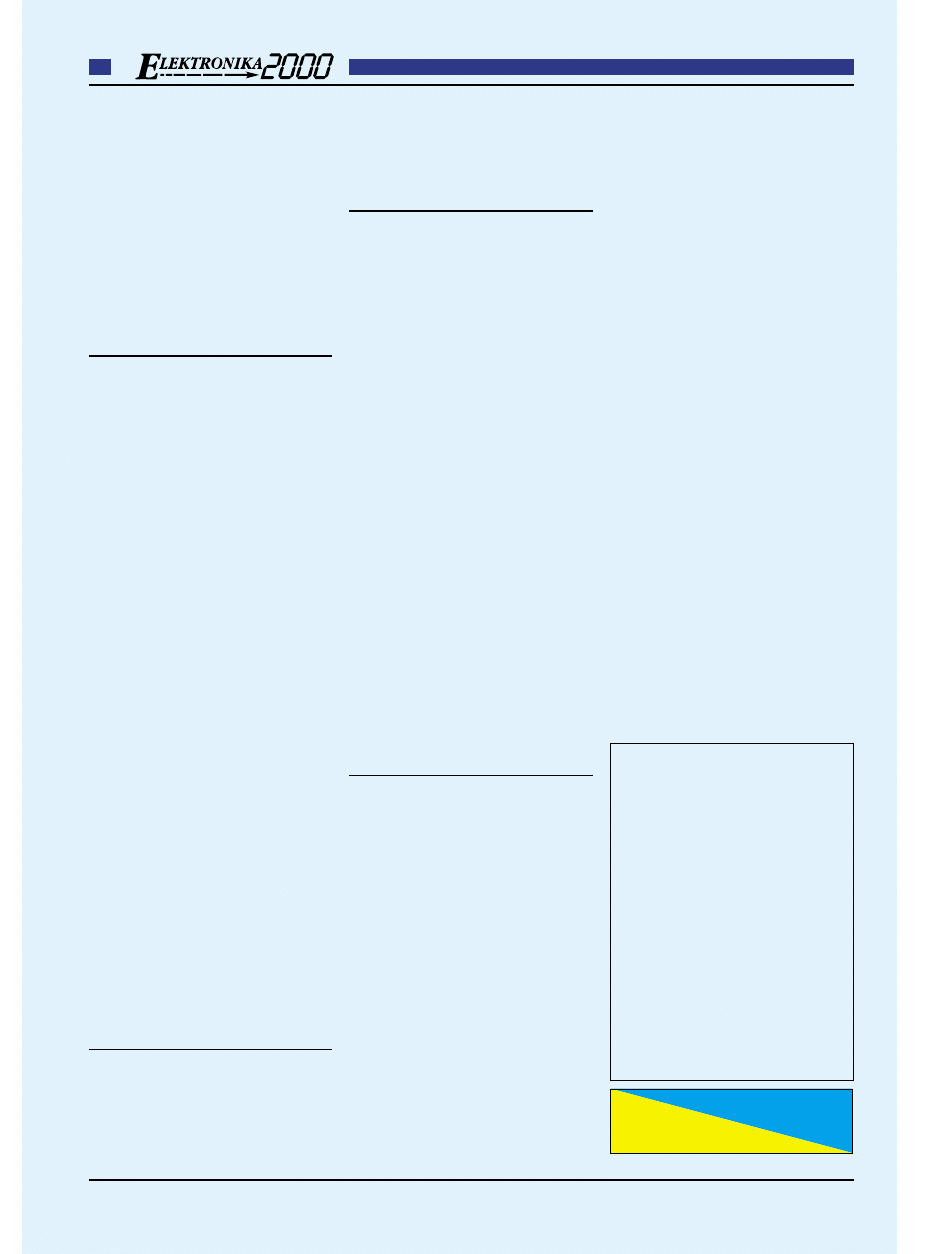
50
E l e k t r o n i k a d l a W s z y s t k i c h
Grudzień 2002
Wymagania programu
Program steruje pojazdem za pomocą układu
elektronicznego podłączonego do portu sze−
regowego COM 2. Wybrałem ten port
z oczywistych względów – jego złącze wy−
prowadzone jest na zewnątrz komputera.
Program nie współpracuje z innymi portami.
Jeżeli w Twoim komputerze na porcie COM
2 pracuje jakieś urządzenie (np. modem), to
może pojawić się problem. Aby móc korzy−
stać z programu Tank, będziesz prawdopo−
dobnie musiał zainstalować je na innym po−
rcie. W moim komputerze jest to skonfiguro−
wane tak: COM 1 – mysz, COM 2 – wolny
(Tank), COM 3 – modem.
Programowanie jazdy
Program Tank steruje modelem, używając
wcześniej zaprogramowanego toru jazdy.
Jazdę można zaprogramować na dwa sposo−
by. Pierwszy sposób polega na wpisaniu
w pole edycyjne programu sekwencji mają−
cych następować kolejno po sobie zachowań
modelu. Drugi sposób polega na tym, że pro−
gram rejestruje jazdę modelu sterowanego
ręcznie – kursorami klawiatury. Można rów−
nież sterować modelem za pomocą kursorów
klawiatury bez rejestracji jazdy.
Programowanie jazdy jest dziecinnie pro−
ste. Polega na wpisaniu w pole edycyjne se−
kwencji skrótów jednoliterowych reprezentu−
jących zachowanie się pojazdu. Przewidzia−
ne zostały następujące skróty:
f – jazda do przodu,
l – skręt w lewo,
r – skręt w prawo,
s – zatrzymaj się.
Skróty te pochodzą od pierwszych liter
angielskich słów: forward, left, right i stop.
Wpisanie jakiegokolwiek innego znaku
z klawiatury zostanie przez program zinter−
pretowane jak litera s (zatrzymaj się).
Przykładowy program mógłby więc wy−
glądać tak (bez cudzysłowów): „flafsr”. Mo−
del więc pojedzie prosto (f), skręci w lewo
(l), zatrzyma się (a – znak zinterpretowany
jako „zatrzymaj się”), pojedzie prosto (f), za−
trzyma się (s), skręci w prawo (r) i zatrzyma
się (koniec programu). Oczywiście jest to
przykład bardzo krótki, składający się z sze−
ściu poleceń. W praktyce program może
mieć dowolną długość (składać się z dowol−
nej liczby poleceń).
Starszym Czytelnikom, pamiętającym erę
panowania DOS−u, przypomina to pewnie
program LOGO. Można w nim było stero−
wać żółwiem poruszającym się po ekranie za
pomocą podobnych komend.
Rejestracja jazdy
Aby zarejestrować jazdę, należy ustawić mo−
del w miejscu, od którego ma zacząć jechać.
Następnie kliknąć na przycisku „Rejestruj ja−
zdę” i rozpocząć sterowanie modelem za po−
mocą kursorów klawiatury. Po dojechaniu na
miejsce docelowe należy kliknąć na przyci−
sku „Zakończ sterowanie”. Teraz należy
ustawić model w miejscu, od którego rozpo−
częliśmy sterowanie. Kliknięcie na przycisku
„Rozpocznij jazdę” spowoduje, że model po−
jedzie zapisaną właśnie trasą.
Zegar sterujący
Wpisanie do programu instrukcji „f” (jedź do
przodu) spowoduje, że model pojedzie do
przodu. Tylko kiedy ma się zatrzymać? Pro−
blem ten rozwiązuje funkcja oznaczona jako
Interval, która określa długość jednego kroku
programu. Jest ona wyrażona w milisekun−
dach, a jej aktualną wartość wskazuje pierw−
sza linia wyświetlacza (Interval). Jeżeli chce−
my, aby model poruszał się z większą precy−
zją – wartość tego parametru powinna być
mniejsza. Nie może być jednak mniejsza niż
100ms. Jeżeli wpiszemy wartość niższą od
100ms (np. 25), to po kliknięciu na przycisku
„Rozpocznij sterowanie” lub „Rejestruj ja−
zdę” – wartość ta zostanie automatycznie
zmieniona na 100ms. Wartość maksymalna,
jaka może być wpisana, to 3600000ms (1 go−
dzina). Przy próbie wpisania większej liczby
program automatycznie wyzeruje wyświe−
tlacz. Domyślna wartość tego parametru to
500ms. Jeżeli zachodzi potrzeba, aby np. mo−
del pojechał do przodu dalej, niż zdoła to zro−
bić w czasie 500ms, wystarczy wpisać kilka
instrukcji „f”. Wpisanie sekwencji: „ffff”
spowoduje, że model będzie jechał do przodu
przez 2 sekundy (4 * 500ms).
Korektę wartości częstotliwości zegara
sterującego dokonać można za pomocą kla−
wiatury numerycznej znajdującej się obok
wyświetlacza w oknie programu. Jej wartość
wskazuje pierwsza linia wyświetlacza (Inte−
rval). Dokonywać tego można wówczas, gdy
przycisk oznaczony „Inv” jest wciśnięty.
Pozostałe funkcje
programu
Kliknięcie na przycisku „Nowy” spowoduje
wyczyszczenie pola edycyjnego, aby można
było wpisać nowy program jazdy.
Kliknięcie na przycisku „Otwórz” spowo−
duje otwarcie okna dialogowego, z którego
można otwierać pliki programu Tank (*.tnk)
z zapisanymi programami jazdy.
Kliknięcie na przycisku „Zapisz” spowo−
duje otwarcie okna dialogowego, z którego
można zapisać program jazdy z pola edycyj−
nego do pliku (*.tnk).
Kliknięcie na przycisku „Rozpocznij ste−
rowanie” spowoduje rozpoczęcie sterowania
pojazdem przez komputer (stanie się tak wte−
dy, gdy w polu edycyjnym będzie wpisany
program jazdy). Spowoduje również, że
większość przycisków i pole edycyjne staną
się nieaktywne. Można będzie tylko zatrzy−
mać pojazd (przycisk „Wstrzymaj sterowa−
nie”) lub zakończyć jazdę (przycisk „Za−
kończ sterowanie”).
Kliknięcie na przycisku „Wstrzymaj ste−
rowanie” spowoduje zatrzymanie pojazdu.
Większość przycisków i pole edycyjne stanie
się aktywne. Można teraz wprowadzić korek−
cję zaprogramowanej jazdy lub zmienić jej
parametry. Po wciśnięciu przycisku „Roz−
pocznij sterowanie” program będzie konty−
nuował sterowanie modelem od miejsca
wstrzymania jazdy. Jeżeli wprowadzone zo−
stały jakieś zmiany – zostaną oczywiście
uwzględnione.
Kliknięcie na przycisku „Zakończ stero−
wanie” spowoduje zatrzymanie pojazdu,
a wszystkie elementy okna programu staną
się aktywne.
Kliknięcie na przycisku „Sterowanie au−
tomatyczne” spowoduje, że program będzie
gotowy do sterowania pracą pojazdu. Nor−
malnie przycisk ten jest wciśnięty. W tym
trybie pracy możesz zapisać nową jazdę, od−
tworzyć ją lub dokonać zmian w zapisanej
jeździe.
Kliknięcie na przycisku „Sterowanie ręcz−
ne” spowoduje, że większość przycisków
i pole edycyjne staną się nieaktywne. Będzie
za to można sterować modelem za pomocą
kursorów klawiatury komputera (jazda pro−
sto, skręt w lewo, skręt w prawo i stop).
Za pomocą przycisków klawiatury nume−
rycznej można zmieniać częstotliwość zega−
ra sterującego (interval) oraz miejsce (step),
od którego program rozpocząć ma sterowa−
nie modelem.
Kliknięcie na przycisku „Step” spowodu−
je, że będzie można zmieniać miejsce, od
którego program rozpocząć ma sterowanie
modelem. Wartość tego parametru wskazuje
druga linia wyświetlacza (step). Po kliknięciu
Wykaz elementów
Rezystory:
R
R11,,R
R22 .. .. .. .. .. .. .. .. .. .. .. .. .. .. .. .. .. .. .. .. .. .. .. .. .. .. .. .. .. .. .. ..11kk
Ω
Ω
R
R33,,R
R44 .. .. .. .. .. .. .. .. .. .. .. .. .. .. .. .. .. .. .. .. .. .. .. .. .. .. .. .. .. .. ..882200
Ω
Ω
R
R55,,R
R77 .. .. .. .. .. .. .. .. .. .. .. .. .. .. .. .. .. .. .. .. .. .. .. .. .. .. .. .. .. .. ..339900
Ω
Ω
R
R66,,R
R88 .. .. .. .. .. .. .. .. .. .. .. .. .. .. .. .. .. .. .. .. .. .. .. .. .. .. .. .. .. .. ..333300
Ω
Ω
Kondensatory:
C
C11,,C
C22 .. .. .. .. .. .. .. .. .. .. .. .. .. .. .. .. .. .. .. .. .. .. .. .. .. .. .. .. .. ..110000nnFF
Półprzewodniki:
D
D11,,D
D44 .. .. .. .. .. .. .. .. .. .. .. .. ..ddiiooddyy LLEED
D żżóółłttee,, pprroossttookkąąttnnee
D
D22,,D
D33 .. .. .. .. .. .. .. .. .. .. .. ..ddiiooddyy LLEED
D zziieelloonnee,, pprroossttookkąąttnnee
U
U11,,U
U22 .. .. .. .. .. .. .. .. .. .. .. .. .. .. .. .. .. .. .. .. .. .. .. .. .. .. .. .. ..C
CN
NY
Y−1177
TT11,,TT33 .. .. .. .. .. .. .. .. .. .. .. .. .. .. .. .. .. .. .. .. .. .. .. .. .. .. .. .. .. ..B
BD
D113366
TT22,,TT44 .. .. .. .. .. .. .. .. .. .. .. .. .. .. .. .. .. .. .. .. .. .. .. .. .. .. .. .. .. ..B
BC
C555588
Inne
S
S11 .. .. .. .. .. .. .. .. .. .. .. .. .. .. .. .. .. .. .. .. .. .. .. .. .. .. ..ggnniiaazzddoo D
DB
B2255
Komplet podzespołów z płytką jest
dostępny w sieci handlowej AVT ja−
ko kit szkolny AVT−2653
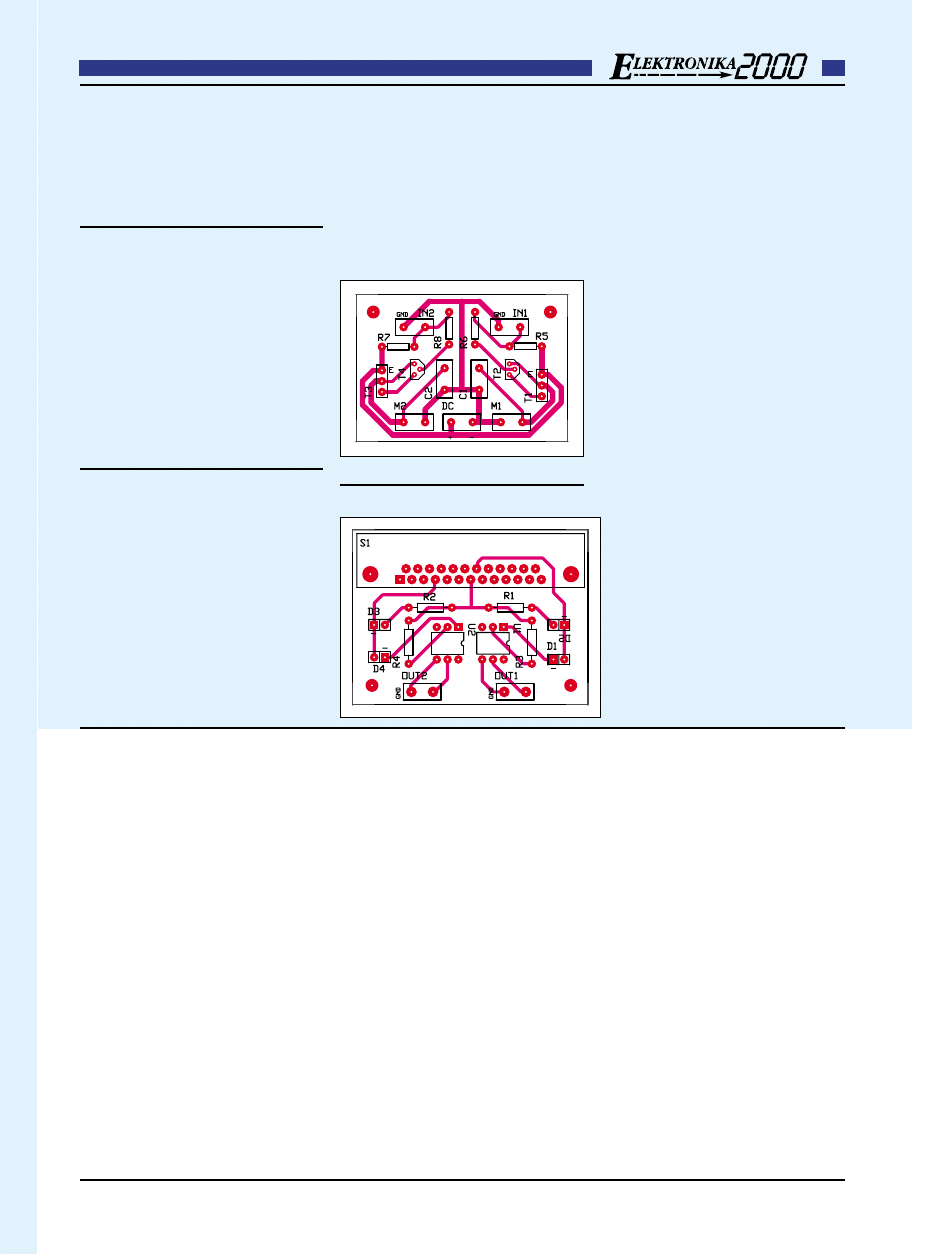
51
E l e k t r o n i k a d l a W s z y s t k i c h
Grudzień 2002
na przycisku „Rozpocznij sterowanie” lub
„Rejestruj jazdę’, wartość tego parametru bę−
dzie zwiększała się o jeden, zgodnie z często−
tliwością zegara sterującego. Informuje tym,
który krok jest aktualnie wykonywany (przy
sterowaniu) lub który krok jest rejestrowany
(przy rejestracji).
Wyświetlacz
Pierwsza linia wyświetlacza (Interval) wska−
zuje częstotliwość zegara sterującego, a jest
ona wyrażona w milisekundach. Druga linia
wyświetlacza (Length) wskazuje liczbę kro−
ków, z których składa się program. Trzecia li−
nia wyświetlacza (Step) informuje, który
krok jest aktualnie wykonywany. Czwarta li−
nia wyświetlacza (Action) informuje o za−
chowaniu się modelu:
Forward − jedzie prosto.
Left − skręca w lewo.
Right − skręca w prawo.
Stop − stoi.
Montaż i uruchomienie
Płytki drukowane przedstawione zostały na
rysunkach 2 i 3. Montażu dokonujemy we−
dług ogólnie znanych zasad, tzn. rozpoczyna−
jąc lutowanie od elementów najmniejszych,
a kończąc na elementach największych. Pod
transoptory warto zastosować podstawki.
Część elektroniczna nie wymaga zabiegów
uruchomieniowych i jest gotowa do pracy od
razu po zmontowaniu. Oczywiście pod wa−
runkiem, że została zbudowana ze spraw−
nych elementów.
Do punktów lutowniczych oznaczonych
M1 dołączamy prawy silnik czołgu, a do
punktów lutowniczych oznaczonych M2 do−
łączamy lewy silnik czołgu. Przy pierwszej
próbie sterowania zorientujemy się, czy sil−
niki są dobrze podłączone, tzn. pchają czołg
do przodu, a nie do tyłu. W drugim przypad−
ku trzeba przemienić miejscami kable dołą−
czone do silników. Do punktów oznaczo−
nych na schemacie VCC podłączamy źródło,
z którego zasilane będą silniki (baterie, aku−
mulatorki, zasilacz), o odpowiednim dla
nich napięciu.
Aby sprawdzić, czy wszystko działa, do−
brze jest przeprowadzić krótki test. W tym ce−
lu należy podłączyć do portu w komputerze
moduł z transoptorami. Można to zrobić przy
włączonym komputerze – port na pewno nie
zostanie uszkodzony. Jeżeli układ jest zmon−
towany poprawnie, to powinny zaświecić się
zielone diody. Teraz uruchom program Tank
i wpisz w jego pole edycyjne sekwencje zna−
ków (bez cudzysłowów): „rlrlrlrlrl”. Następ−
nie kliknij na przycisku „Rozpocznij sterowa−
nie”. Jeżeli wszystko jest w porządku, to żół−
te diody będą na przemian z zielonymi za−
świecać się i gasnąć 10 razy (bo takiej długo−
ści jest nasz program). Jeżeli wszystko prze−
biegło pomyślnie, to do modułu transoptorów
możemy podłączyć moduł sterownika silni−
ków i model. Teraz klikając na przycisku
„Rozpocznij sterowanie”, spowodujemy nie
tylko zmianę w świeceniu diod, ale również
po raz pierwszy pozwolimy sterować kompu−
terowi naszym modelem. Co prawda będzie
się on poruszał dość niezdecydowanie, skrę−
cając raz w lewo, raz w prawo, ale będzie to
oznaczało, że wszystko działa bez zastrzeżeń.
Jeżeli coś poszło nie tak lub nie spowo−
dowało wyżej opisanej reakcji, trzeba je−
szcze raz dokładnie sprawdzić: popraw−
ność montażu części elektronicznej i port
COM 2 w komputerze. Może się zdarzyć,
że port ten nie jest zainstalowany. Można
to sprawdzić w Menedżerze Urządzeń (Pa−
nel Sterowania _ System _ Menedżer urzą−
dzeń _ Porty (COM & LPT)), lub jest on
wyłączony w BIOS−ie.
Dariusz Drelicharz
dariuszdrelicharz@interia.pl
Rys. 2
Rys. 3
Wyszukiwarka
Podobne podstrony:
2289 Komputerowy sterownik 16 serwom
2289 Komputerowy sterownik 16 serwom
KOMPUTEROWE SYSTEMY STEROWANIA Nieznany
Silnik skokowy sterowany komputerem
Labolatorium projektowania układów i systemów sterowania, Narzędzia komputerowego wspomagania projek
Labolatorium komputerowych systemów automatyki, Systemy wizualizacji i sterowania, Politechnika Lube
Labolatorium komputerowych systemów automatyki, Systemy wizualizacji i sterowania, Politechnika Lube
Komputerowe systemy sterowania produkcją żywickiopracowanie
mowa do sterowania komputerem osobistym
wykład 12 Urządzenia wyjściowe w komputerowych układach sterowania (2013)
Komputerowe systemy sterowania produkcją
Ćw 6 ZASTOSOWANIE STEROWNIKA PLC W KOMPUTEROWYCH SYSTEMACH POMIAROWO DIAGNOSTYCZNYCH
Komputerowe Systemy Sterowania Produkcją
KSSP - CAx, Politechnika Poznańska, Magisterka ZIiP, Semestr I (VIII), Komputerowe systemy sterowani
wykład 11 Urządzenia wejściowe w komputerowych układach sterowania (2013)
więcej podobnych podstron